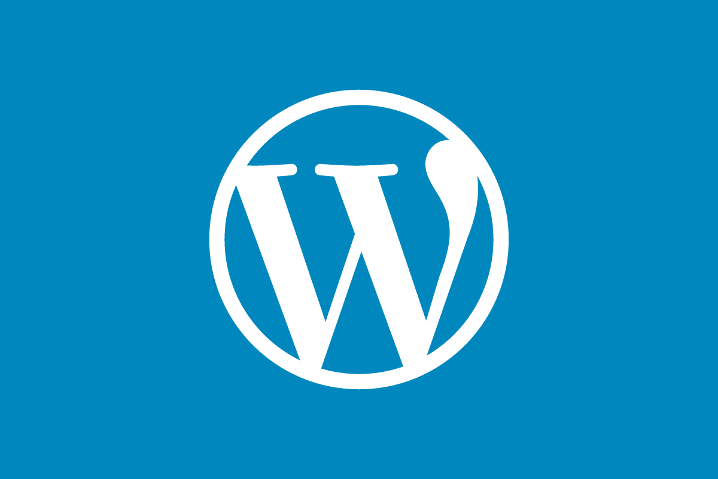Configura pCloud en un NAS de QNAP para hacer backups en la nube

pCloud es uno de los servicios de almacenamiento en la nube más interesantes que podemos encontrar hoy en día, el motivo principal es porque podremos comprar un espacio de almacenamiento de 2TB por tan solo 350€ con un único pago, es decir, no tendremos que pagar mensualmente una suscripción como ocurre con Google Drive, Dropbox o OneDrive. En el caso de pCloud solamente tenemos que pagar una vez. Si estás interesado en probar pCloud completamente gratis puedes acceder desde aquí. Hoy en RedesZone os vamos a enseñar cómo integrar pCloud en un servidor NAS de QNAP para realizar copias de seguridad y transferir archivos directamente desde el NAS.
¿Por qué integrar pCloud en un NAS?
Gracias a que pCloud dispone de almacenamiento de 500GB, 2TB e incluso hasta 4TB en la nube con un único pago, a largo plazo es mucho más barato que otras alternativas como pueden ser Google Drive, Dropbox e incluso OneDrive de Microsoft. Gracias a este servicio de almacenamiento en la nube, podremos tener un «disco duro» en el Cloud para realizar todas las copias de seguridad desde nuestro servidor NAS hasta los servidores de pCloud que actualmente se encuentran en Luxemburgo.
pCloud también nos permite acceder a su nube a través de la web oficial, e incluso podremos instalar en ordenadores con Windows, Linux y macOS el programa pCloud Sync para sincronizar archivos y carpetas. Por lo tanto, no solamente podemos usar nuestro NAS para copiar los archivos a la nube, sino que podremos sincronizar varios ordenadores e incluso nuestros smartphones y tablets con pCloud para tener una copia de toda nuestra vida digital.
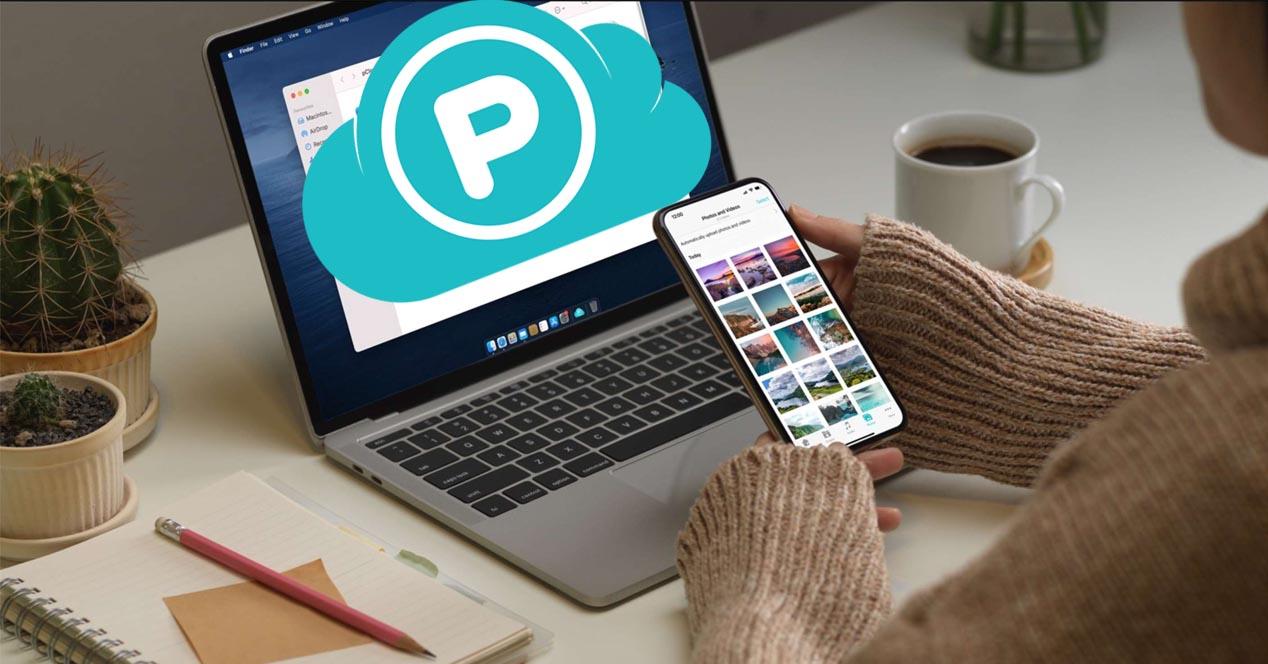
Para poder utilizar este servicio que no está soportado oficialmente por QNAP, tenemos que utilizar el protocolo WebDAV para acceder desde el propio servidor NAS. Una vez que lo demos de alta con HybridMount, vamos a poder acceder a él a través de File Station de una forma fácil y rápida, como si tuviéramos una carpeta más en nuestro NAS, pero esta «carpeta» se encuentra directamente en la nube.
Otra característica muy importante es que podremos usar HBS 3 Hybrid Backup Sync para subir nuestras copias de seguridad a la nube de este servicio de almacenamiento, de esta forma, podríamos automatizar sin problemas los backups desde nuestro NAS hasta la nube, para tener otra copia más siguiendo el esquema de copias de seguridad 3-2-1.
Una vez que ya conocemos qué nos puede ofrecer este servicio, os vamos a enseñar cómo configurarlo en vuestro NAS del fabricante QNAP.
Configuración HybridMount con el WebDAV de pCloud
El fabricante QNAP tiene un software llamado HybridMount que nos permite conectarnos a otros servidores NAS, cualquier servidor vía samba, FTP/FTPES, WebDAV y una grandísima cantidad de servicios de almacenamiento en la nube que están soportados oficialmente por el fabricante QNAP. Este software no se encuentra instalado de forma predeterminada, lo tenemos que instalar a través de App Center para poder utilizarlo.
Una vez que lo tengamos instalado nos aparecerá en el menú principal:
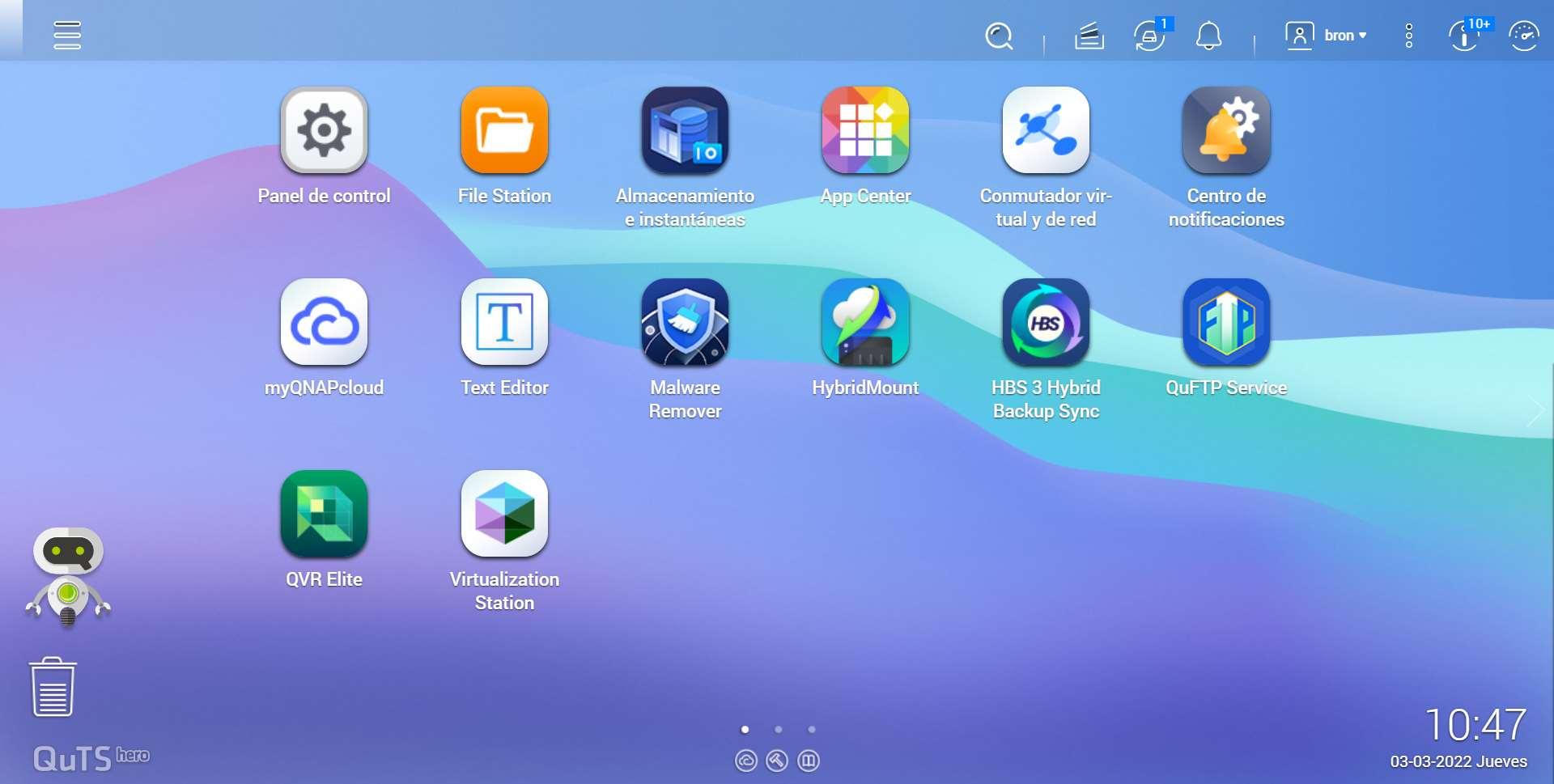
Dentro de este menú pinchamos en el botón de «Crear montaje remoto» y se nos abrirá un pequeño asistente de configuración.
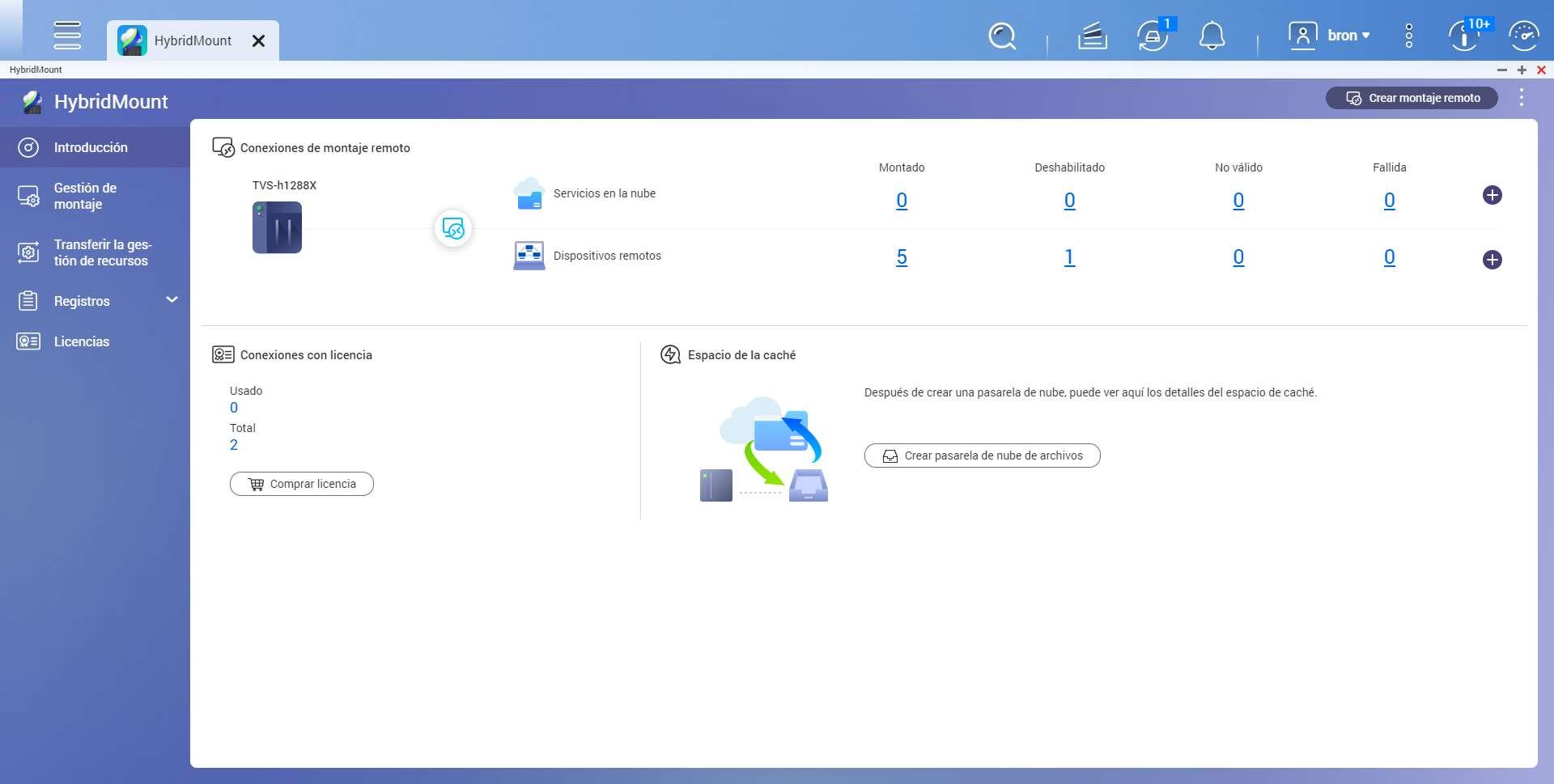
Ahora tenemos dos opciones dependiendo del uso que le queráis dar a este servicio:
- Crear pasarela de nube de archivos: esta opción nos permite crear un caché local para integrar el NAS con el almacenamiento en la nube, es decir, tendremos todo sincronizado con el servidor NAS, y hará de caché para no tener que descargar continuamente todo de la nube y ahorrar mucho tiempo y ancho de banda. Esto nos permitiría también acceder de manera local vía Samba o FTP a la carpeta configurada con WebDAV.
- Crear montaje de unidades de red: esta opción nos permite crear una carpeta en la nube, donde copiar, mover y borrar los archivos utilizando File Station. Con esta opción no podremos acceder a esta nube a través de Samba o FTP, solamente podemos acceder a través de File Station, pero tampoco es problema porque tenemos apps para smartphones donde esta configuración se verá reflejada.
Nosotros hemos elegido la segunda opción, crear un montaje de unidades de red.
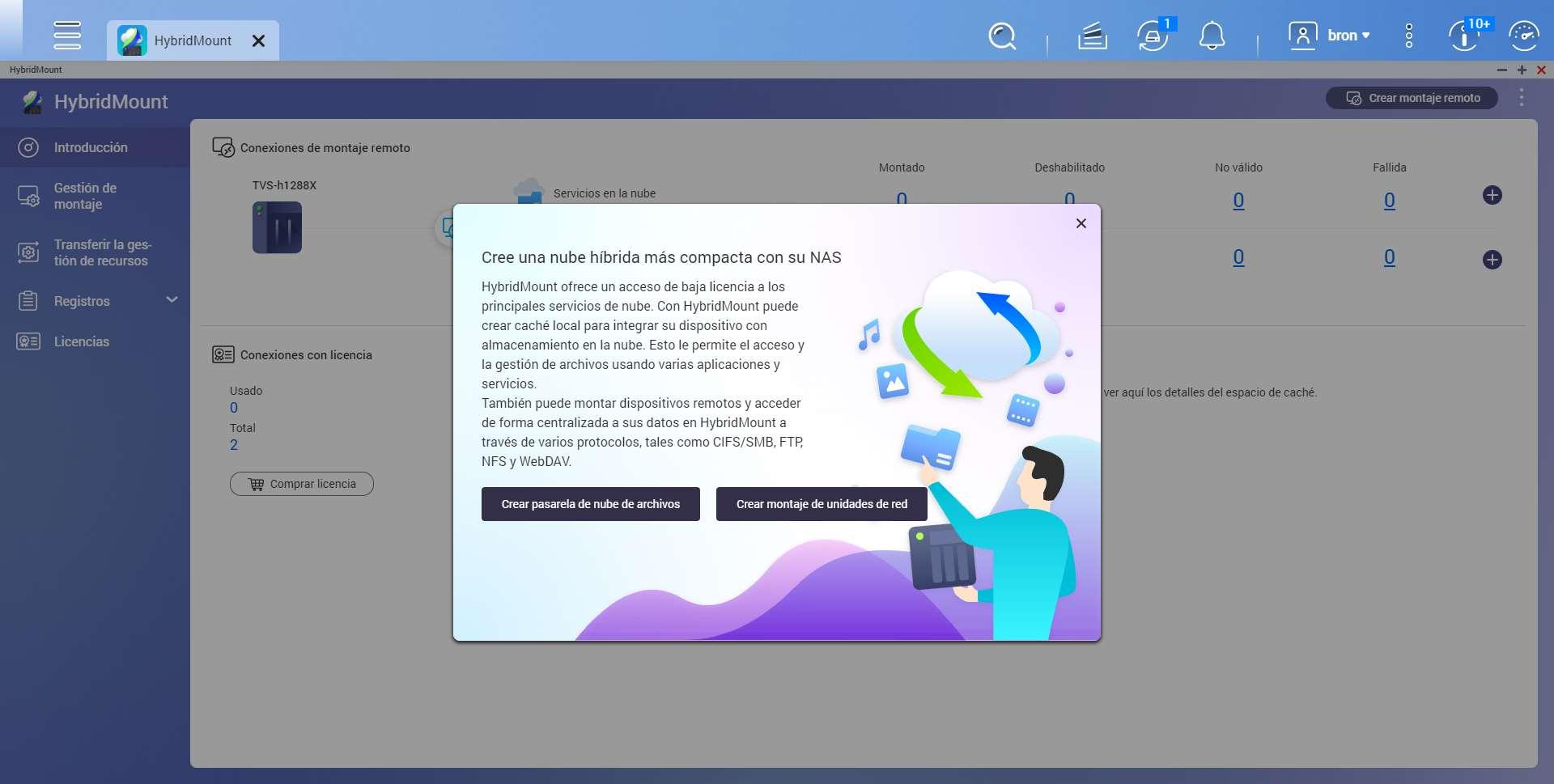
Cuando vayamos a configurar el WebDAV de este servicio de almacenamiento en la nube, tendremos que indicar los siguientes datos:
- URL del servidor: https://ewebdav.pcloud.com (para datacenter de la UE).
- Protocolo: WebDAV
- Cuenta: la dirección de email de registro
- Contraseña: la contraseña de acceso a la cuenta
- Nombre de conexión: lo que quieras, nosotros hemos elegido poner el nombre del servicio.
Una vez completado, podemos marcar o no lo de «Usar la configuración de proxy del sistema». Y ahora pinchamos en «Crear»
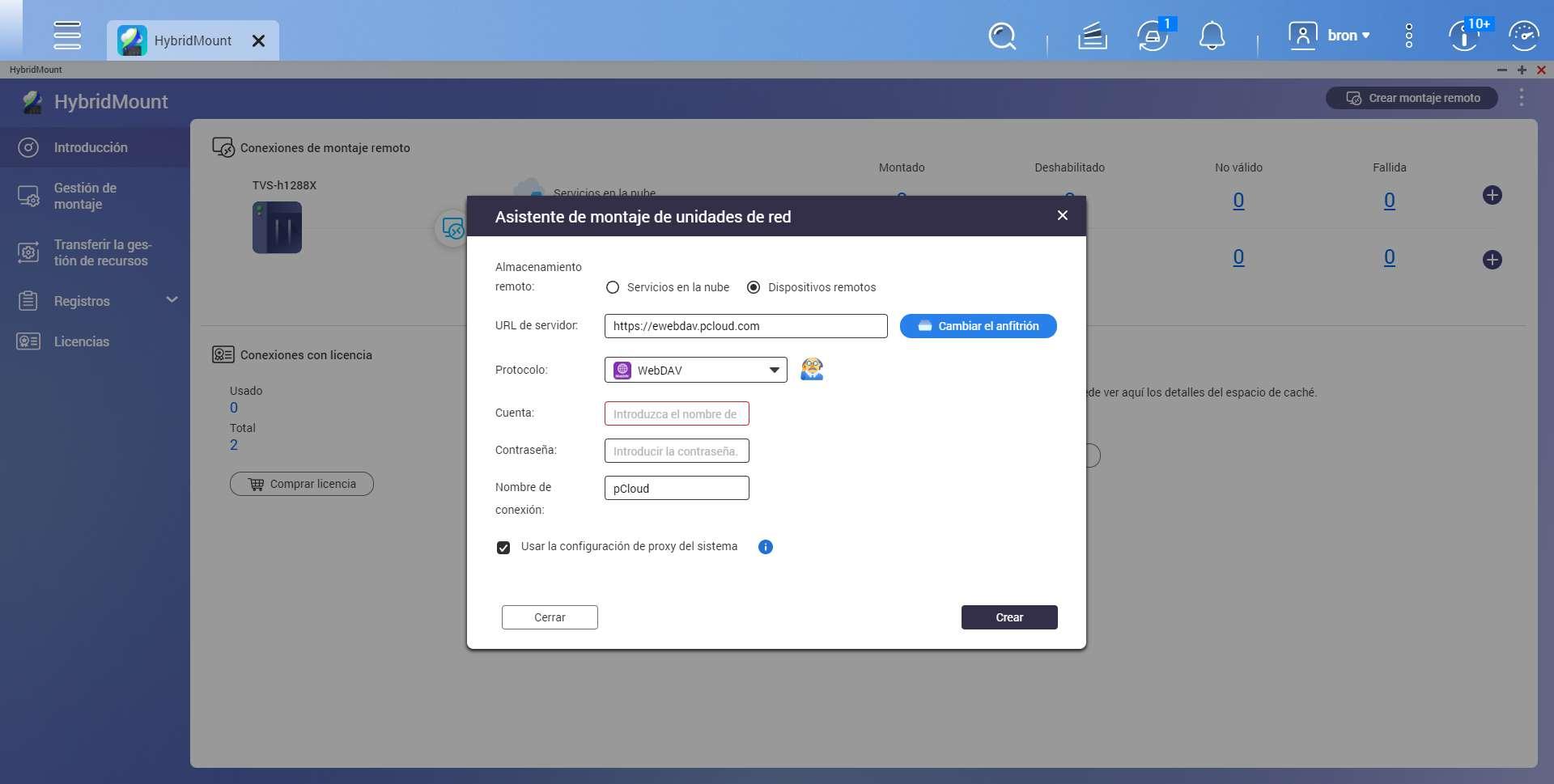
Después de unos segundos, QNAP comprobará que el servidor WebDAV funciona correctamente, y ya podremos empezar a trabajar con él y usando File Station.
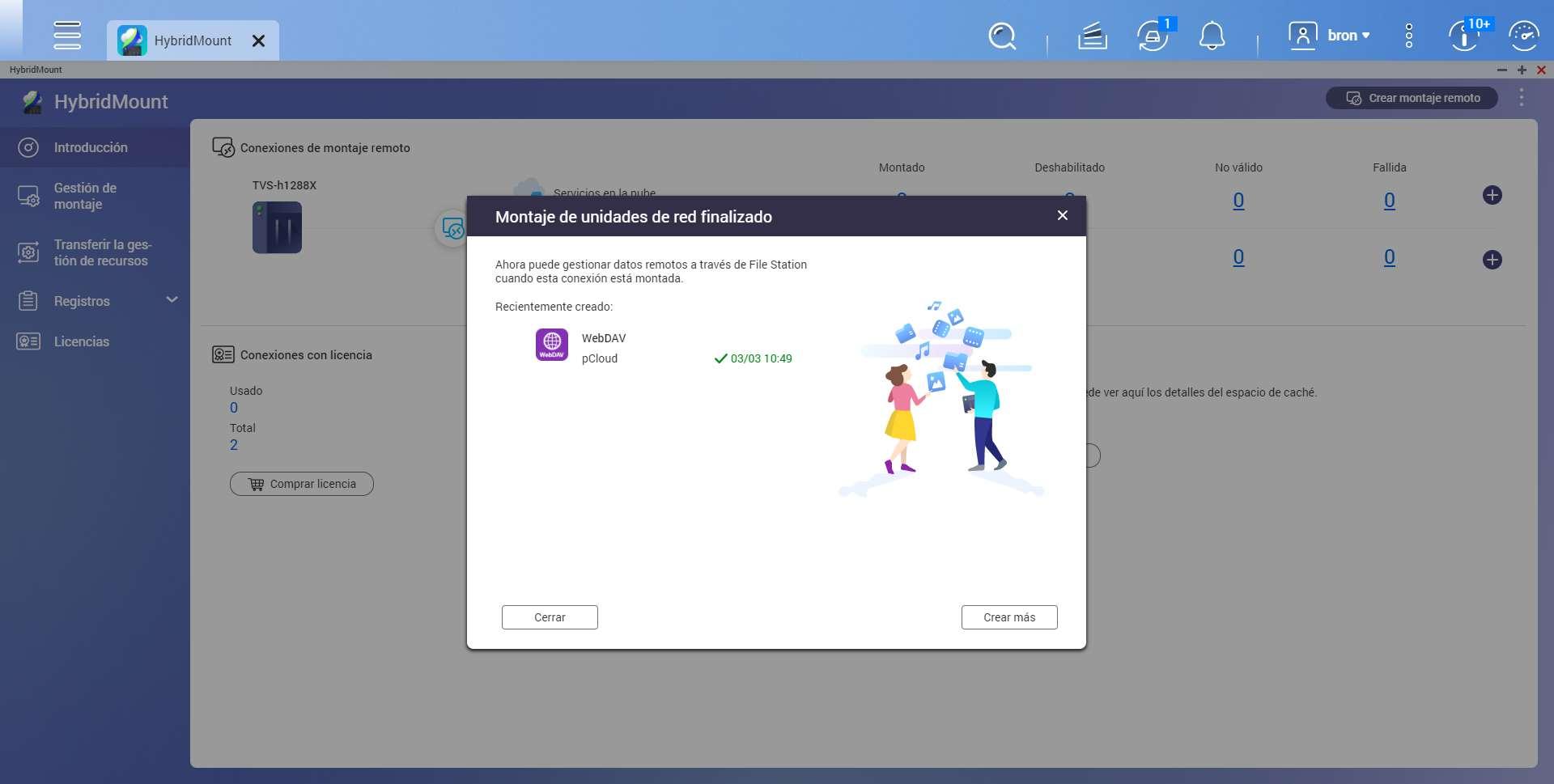
Si abrimos File Station, abajo del todo a la izquierda podremos ver el nuevo servicio que acabamos de crear, si nos metemos dentro podremos tener acceso a todas las carpetas y archivos que tengamos en su interior. Por supuesto, podremos copiar lo que queremos desde la nube a local y viceversa.
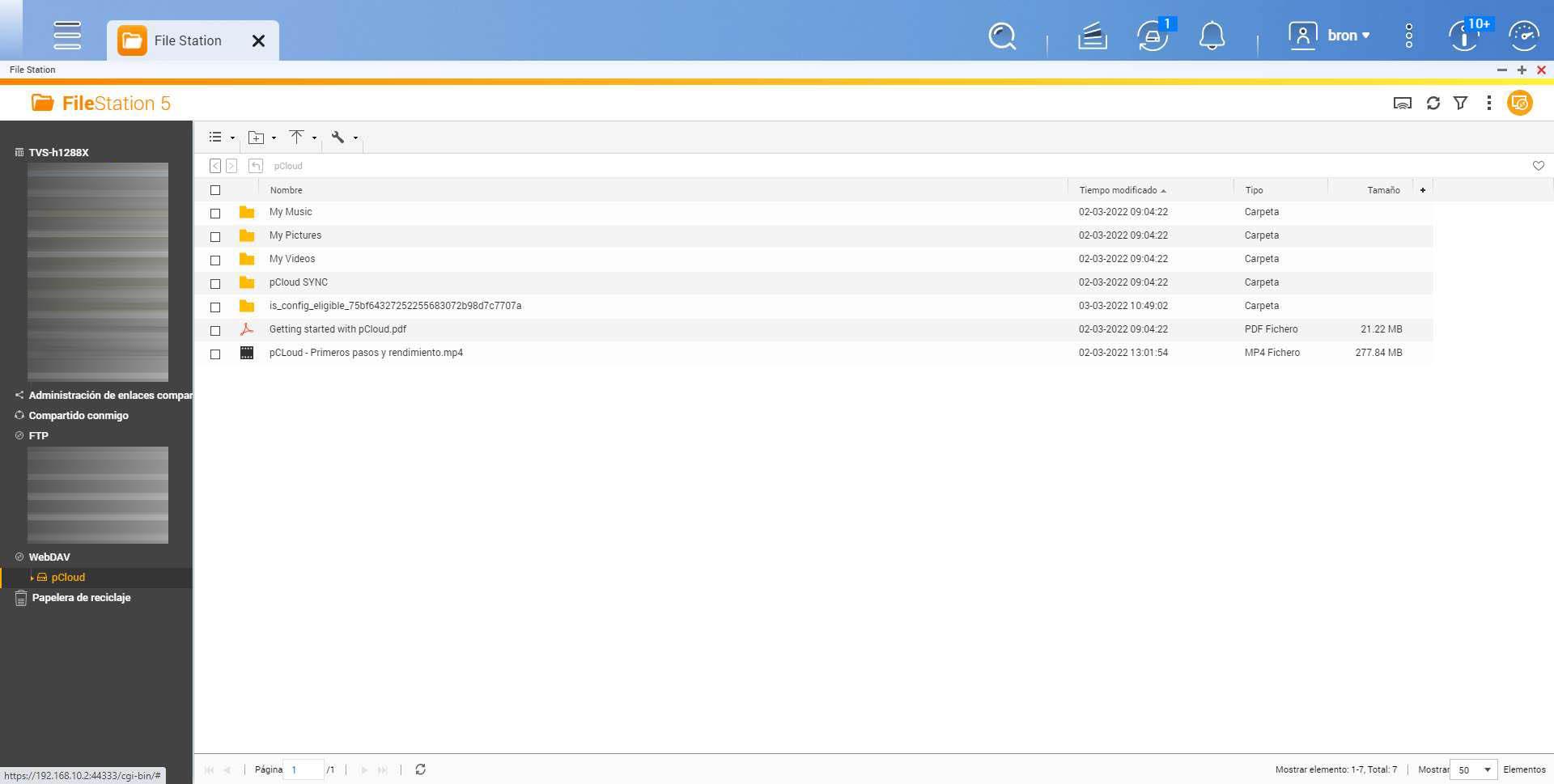
Tal y como podéis ver, tenemos exactamente los mismos archivos y carpetas que si accedemos a este servicio vía web, todo se verá reflejado en la web oficial.
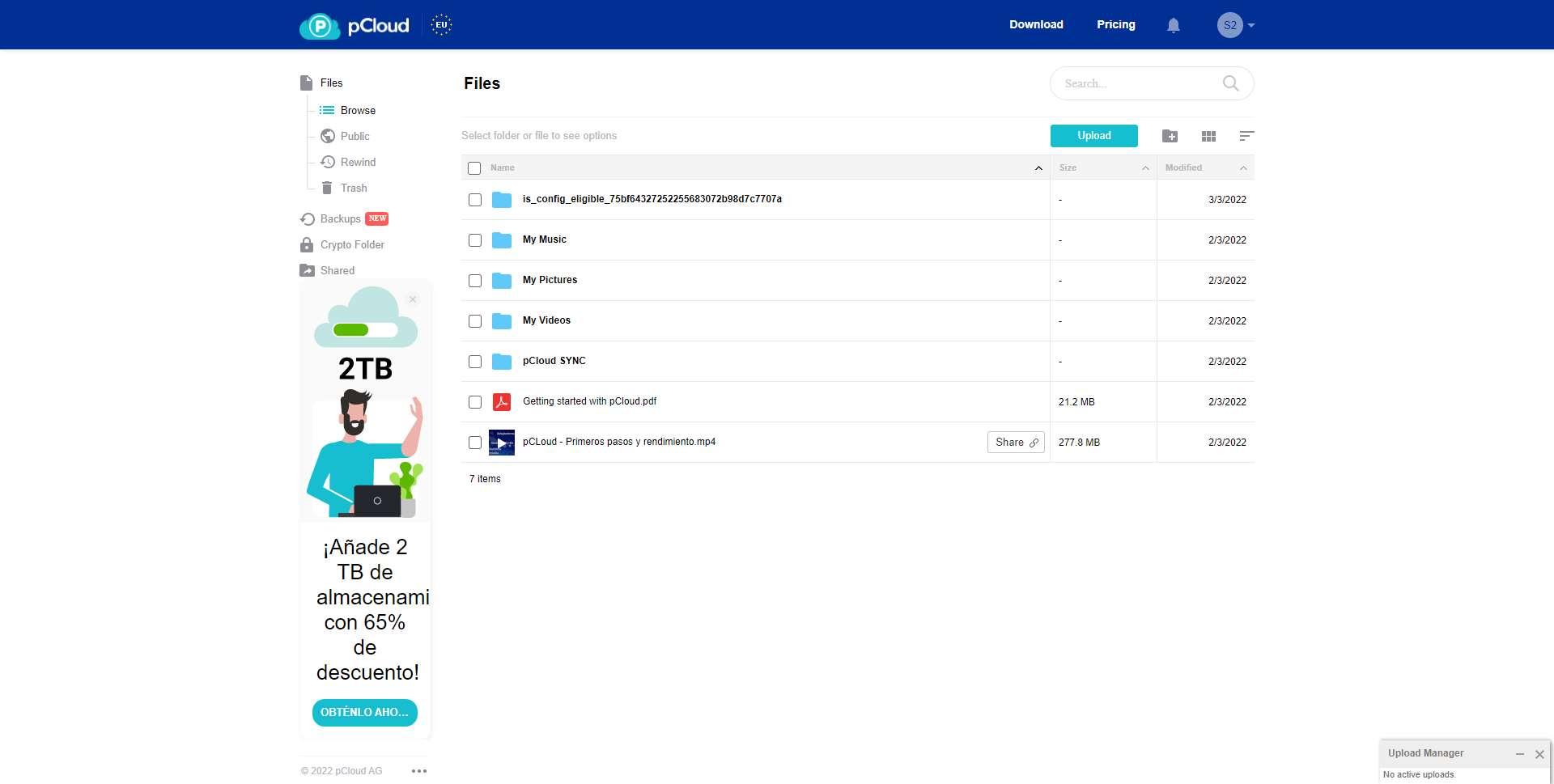
Si queremos copiar un archivo desde local hasta la nube, basta con arrastrar o seleccionar la opción de «Copiar». Automáticamente se copiará el archivo a la nube. Un detalle muy importante es que la velocidad reflejada en File Station no es la real, de hecho, en la siguiente captura se puede ver que tenemos una velocidad de 150MB/s cuando realmente nuestra conexión es de 1Gbps simétrico, por lo que no debemos fiarnos de la velocidad reflejada ni tampoco del tiempo en terminar.
Dependiendo del operador que tengas, obtendrás unas velocidades u otras con respecto al servicio de almacenamiento en la nube.
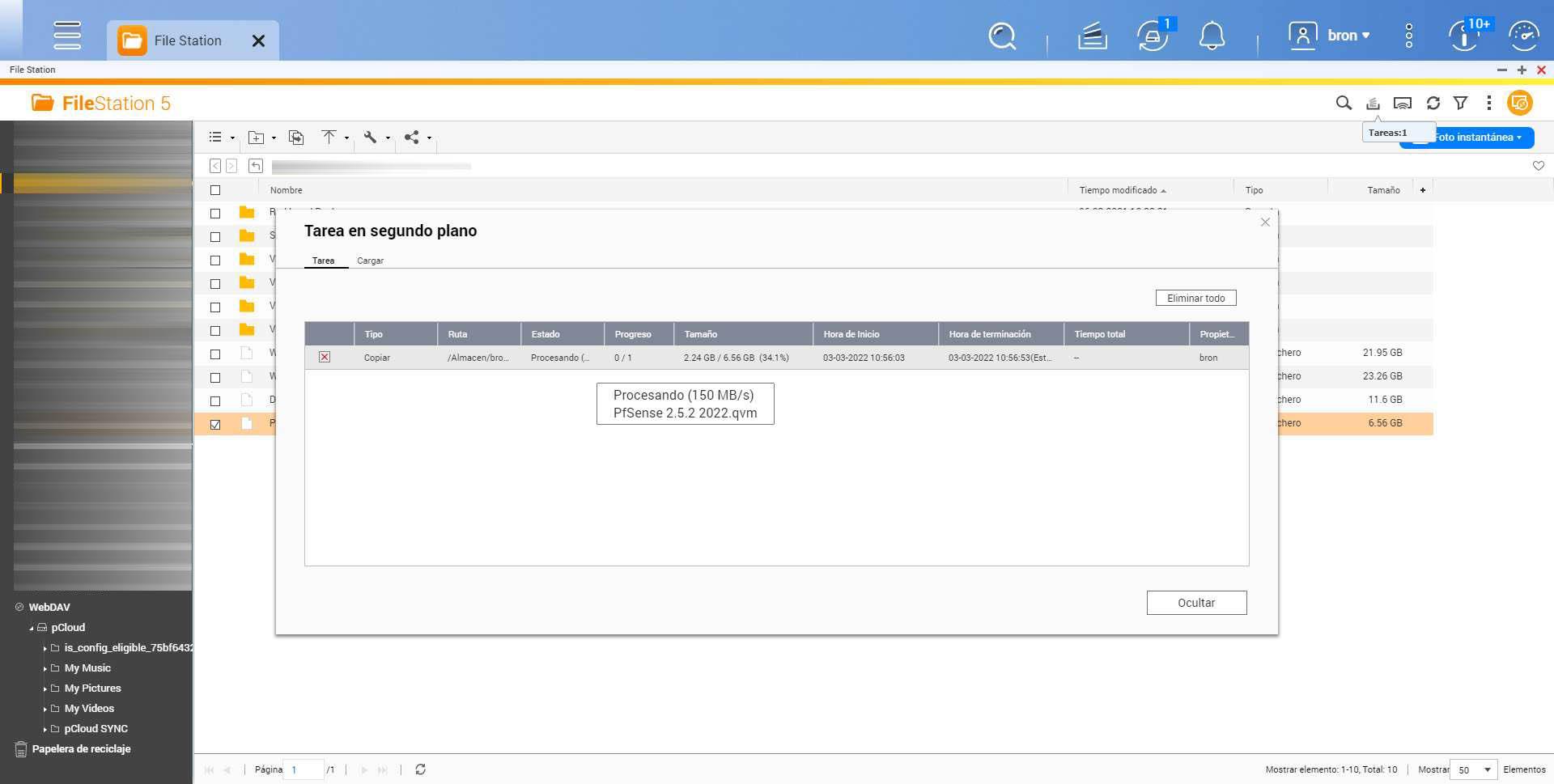
Una vez que ya hemos visto cómo configurarlo con HybridMount y usarlo con File Station, os vamos a enseñar cómo configurar HBS3 para la automatización de las copias de seguridad.
Configuración de HBS3
HBS3 o también conocido como Hybrid Backup Sync, es una aplicación de QNAP que nos permite realizar copias de seguridad locales o remotas de nuestras carpetas y archivos del servidor NAS. Este programa es muy avanzado ya que dispone de una gran cantidad de opciones de configuración, e incluso disponemos de reglas, la posibilidad de hacer copias de seguridad deduplicadas y mucho más.
Lo único que debemos hacer es crear un nuevo trabajo de copia de seguridad, seleccionamos el NAS local como origen de esta copia de seguridad:
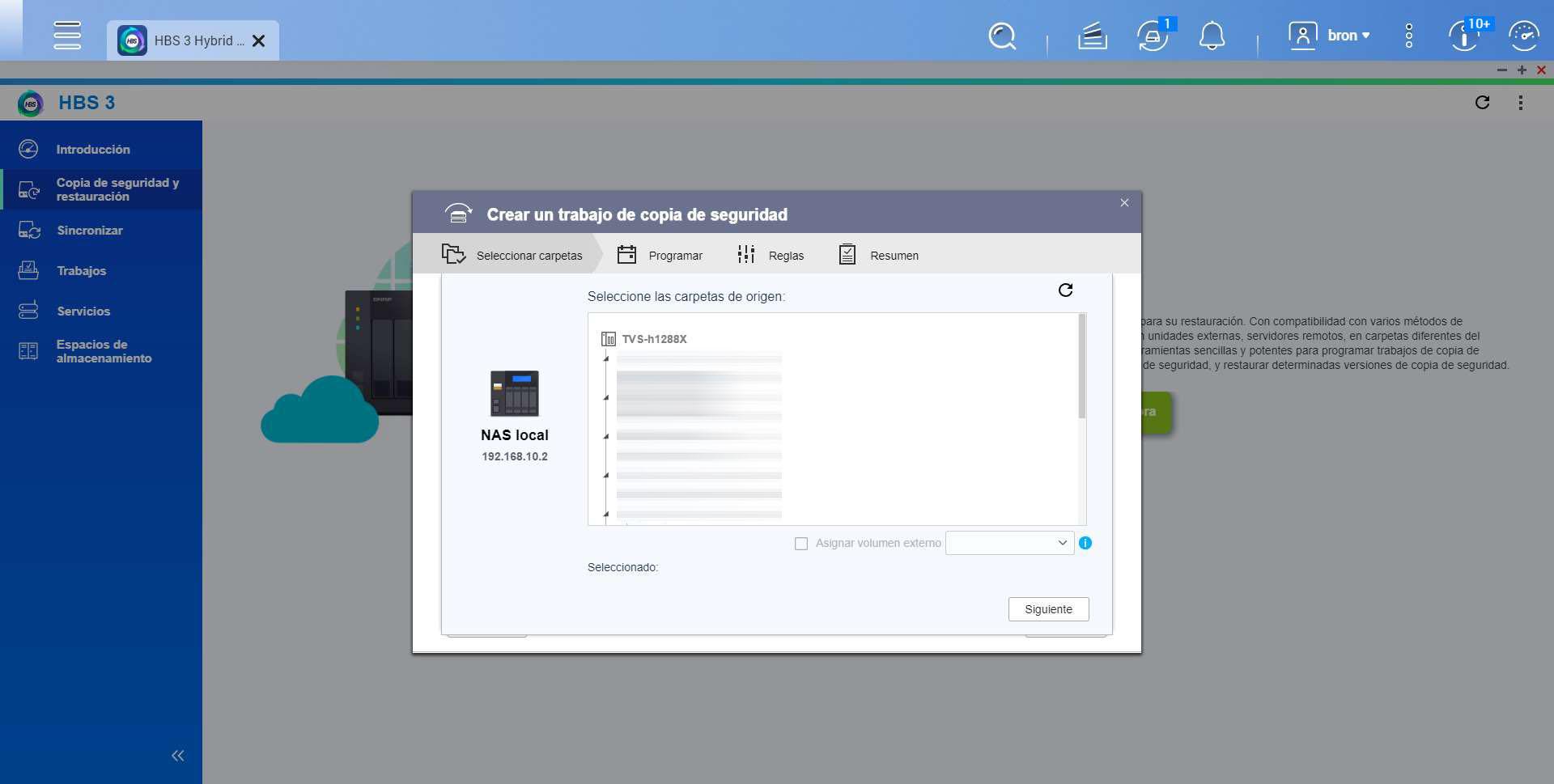
En el destino tendremos que seleccionar «WebDAV» que se encuentra en la parte inferior, porque lo tenemos en orden alfabético.
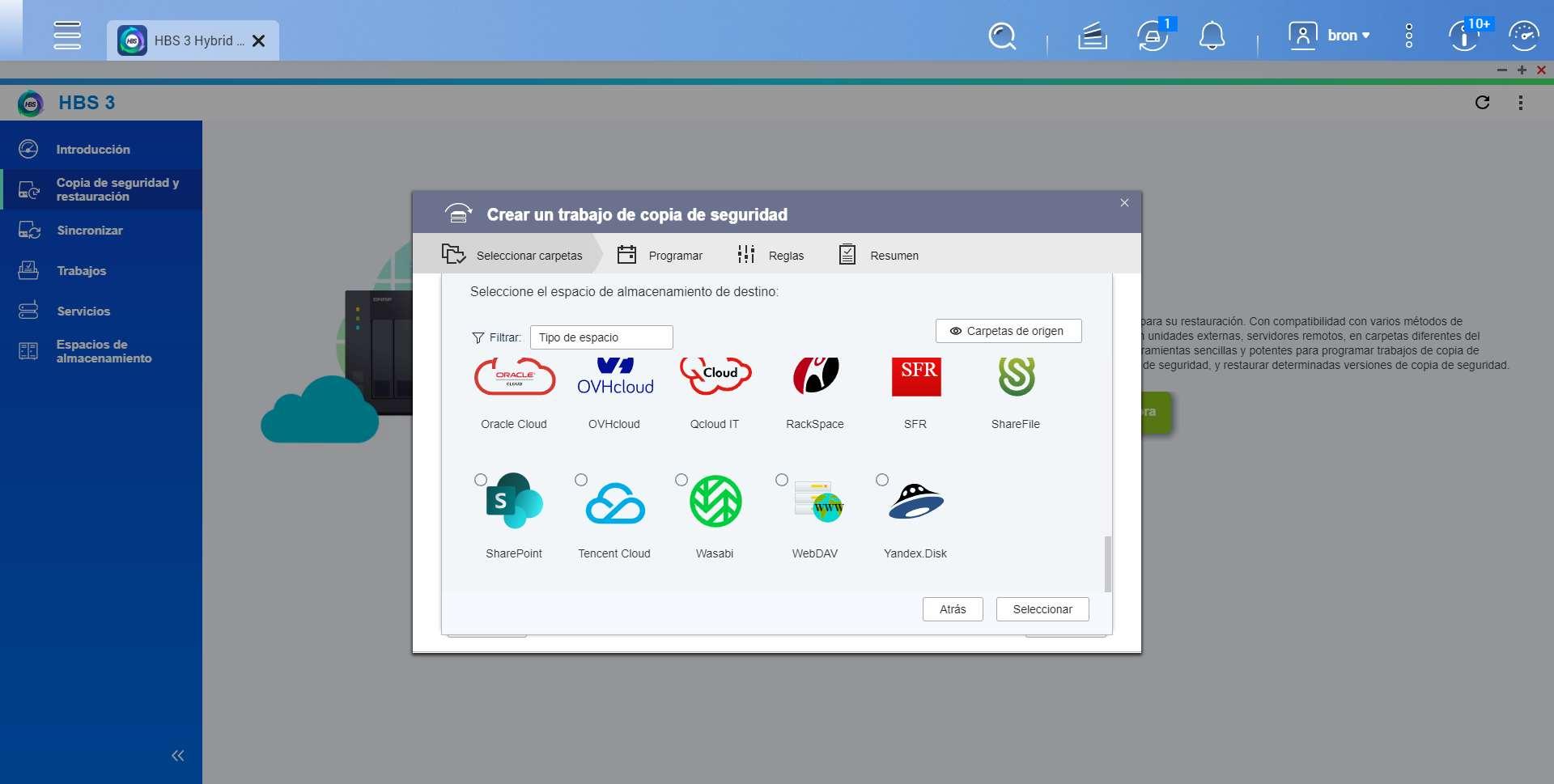
Una vez seleccionado, ponemos los mismos datos que os indicamos anteriormente para poder dar de alta este servicio.
- Nombre: lo que quieras
- Cuenta: la dirección de email de registro
- Contraseña: la contraseña de acceso a la cuenta
- URL del servidor: https://ewebdav.pcloud.com (para datacenter de la UE).
Una vez que lo hayamos hecho, pinchamos en «Crear» y ya lo tendremos dado de alta en el HBS3 del servidor QNAP.
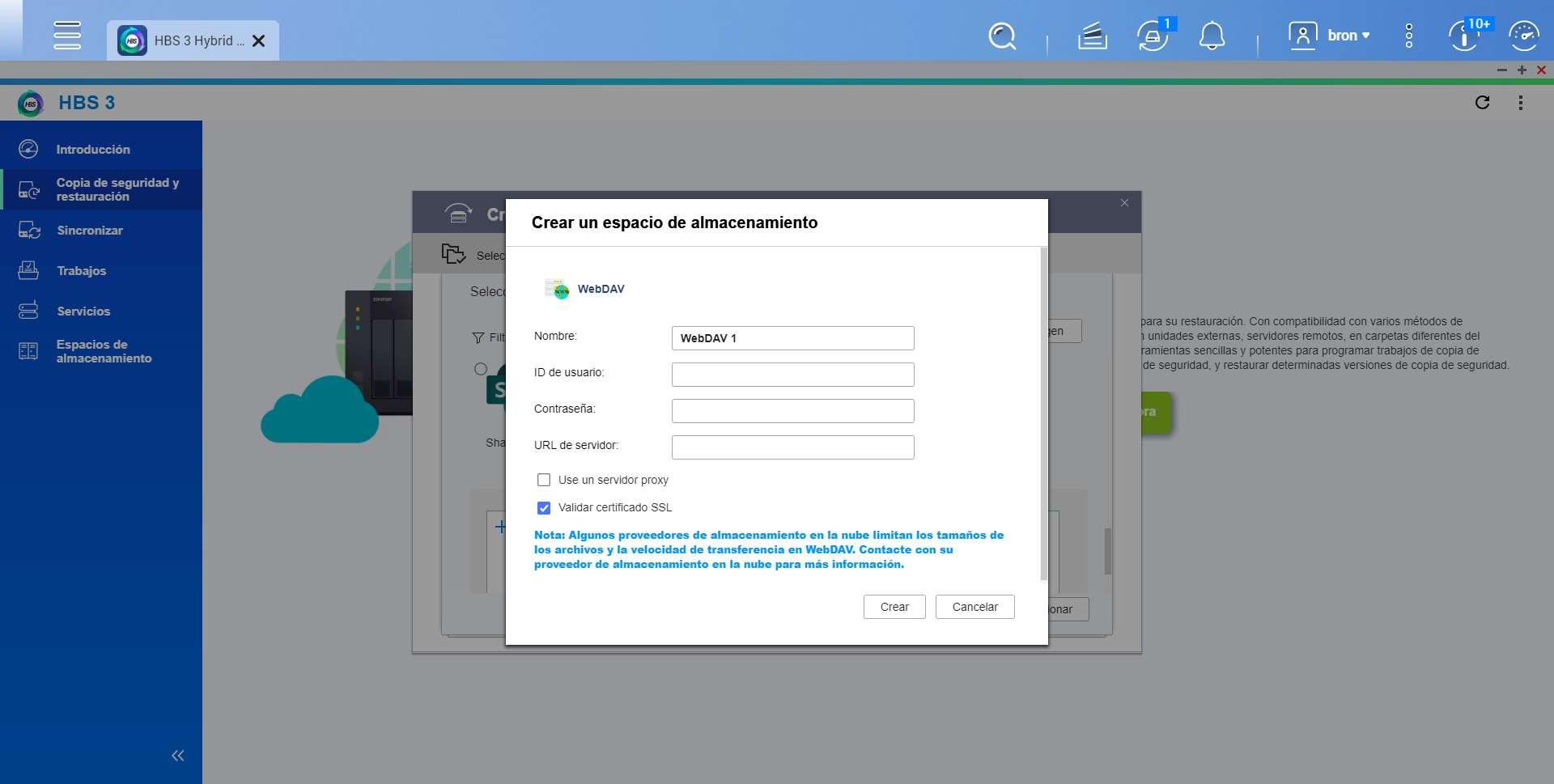
Tal y como habéis visto, integrar pCloud en un servidor NAS QNAP es realmente sencillo utilizando el protocolo WebDAV y los datos de conexión del servicio de almacenamiento en la nube. Si estás interesado en probar pCloud gratis con 10GB de almacenamiento puedes acceder desde aquí, así podréis probar el servicio por vosotros mismos y comprobar si cumple con vuestras necesidades.
El artículo Configura pCloud en un NAS de QNAP para hacer backups en la nube se publicó en RedesZone.
Powered by WPeMatico